Edge浏览器提示无法访问此页面怎么办 Edge浏览器提示无法访问此页面解决方法
- 更新日期:2024-03-21 13:33:51
- 来源:互联网
Edge浏览器提示无法访问此页面怎么办?Edge浏览器提示无法访问此页面解决方法是什么?最近有很多小伙伴在使用Edge浏览器的时候,发现无法访问此页面,不知道怎么去解决。首先点击右上角的三条横杆选项,接着点击设置选项,然后点击Internet选项进行修改即可。接下来本站就带大家来详细了解一下Edge浏览器提示无法访问此页面怎么办。
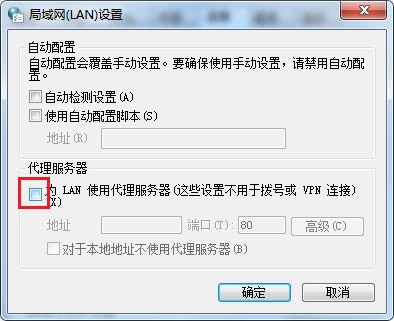
Edge浏览器提示无法访问此页面解决方法:
1、双击进入软件,点击右上角的"菜单"按钮,在下方给出的选项列表中选择"工具"中的"Internet选项"。
2、在弹出的窗口中,点击上方的"连接"选项卡,接着点击"局域网设置"按钮。
3、然后将界面中"代理服务器"下方的"为 LAN 使用代理服务器"选项勾选上,点击确定保存。
4、最后将电脑重新启动就可以了。
















